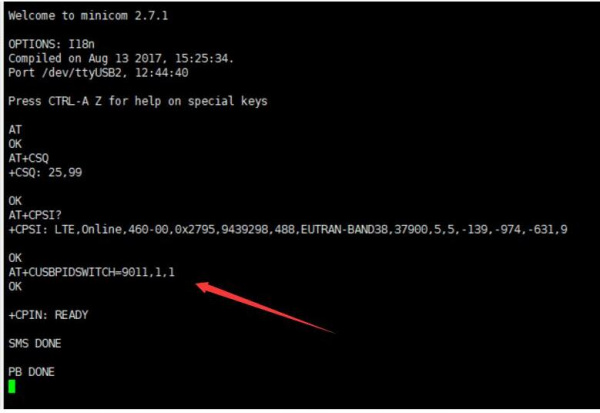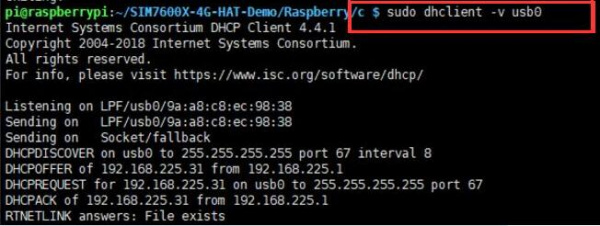“树莓派RNDIS拨号上网”的版本间的差异
来自Waveshare Wiki
Waveshare-admin(讨论 | 贡献) |
|||
| (未显示2个用户的21个中间版本) | |||
| 第1行: | 第1行: | ||
| + | <div class="wiki-pages blue-color"> | ||
{{DISPLAYTITLE:RNDIS拨号上网}} | {{DISPLAYTITLE:RNDIS拨号上网}} | ||
| − | *SIM7600模组通过USB口连接到树莓派或Jetson | + | ==硬件连接== |
| + | 请通过USB线连接SIM7600和树莓派的USB接口,通过UART连接也可以进行PPP等拨号上网,UART 速度比较慢,如果要实现 | ||
| + | 4G 快速上网,NDIS和RNDIS都是需要连接USB,即是USB网卡,如图所示:<br> | ||
| + | [[File:RNDIS_connect.png|600px]] | ||
| + | |||
| + | ==配置RNDIS模式== | ||
| + | *SIM7600模组通过USB口连接到树莓派或Jetson Nano上,然后执行指令,看是否可以正常识别到ttyUSB2,可以的话,通过minicom打开该端口: | ||
ls /dev/ttyUSB* | ls /dev/ttyUSB* | ||
| + | sudo apt-get install minicom | ||
sudo minicom -D /dev/ttyUSB2 | sudo minicom -D /dev/ttyUSB2 | ||
| 第14行: | 第22行: | ||
[[File:SIM7600X-RNDIS-2.jpg|600px]] | [[File:SIM7600X-RNDIS-2.jpg|600px]] | ||
| − | * | + | *获取ip地址(如果没有usb0网卡,也是通过这个指令获取) |
sudo dhclient -v usb0 | sudo dhclient -v usb0 | ||
| + | |||
| + | *测试下通过usb0无线网卡ping百度能否正常联网: | ||
| + | ping -I usb0 www.baidu.com | ||
*如果还不能联网,可以设置下dns,如下: | *如果还不能联网,可以设置下dns,如下: | ||
| − | route add -net 0.0.0.0 usb0 | + | sudo route add -net 0.0.0.0 usb0 |
[[File:SIM7600X-RNDIS-3.jpg|600px]] | [[File:SIM7600X-RNDIS-3.jpg|600px]] | ||
| 第24行: | 第35行: | ||
<font color="red">说明:如果需要切换到windows系统使用,或者恢复成模组默认的设置的,可以通过串口发送下方指令恢复:</font> | <font color="red">说明:如果需要切换到windows系统使用,或者恢复成模组默认的设置的,可以通过串口发送下方指令恢复:</font> | ||
AT+CUSBPIDSWITCH=9001,1,1 | AT+CUSBPIDSWITCH=9001,1,1 | ||
| + | <font color="red"> | ||
| + | 如果您使用的主控是Jetson Nano,可能是usb1无线网卡,以上相应指令的usb0改为usb1:</font> | ||
| + | |||
| + | ==设置开启自动获取IP(可选)== | ||
| + | {{Note| 部分Linux系统重启后可能需要输入指令获取IP,如果每次开机都手动获取IP会比较麻烦,可按照以下步骤设置开机自动获取IP: }} | ||
| + | |||
| + | *设置开机启动,打开树莓派开机配置脚本<br /> | ||
| + | <pre> | ||
| + | sudo nano /etc/rc.local | ||
| + | </pre> | ||
| + | *将启动命令加入倒数第二行,注意是您的运行上网文件的绝对路径,也就是exit 0的上一行。<br /> | ||
| + | <pre> | ||
| + | sleep 18s && sudo dhclient -v usb0 | ||
| + | </pre> | ||
| + | *验证开机脚本是否生效 | ||
| + | sudo /etc/rc.local | ||
| + | |||
| + | ==加载USB设备描述符== | ||
| + | {{Note| 在SIM7600X改为9011模式后,部分Linxu系统无法识别到ttyUSB*,可以用以下指令加载USB设备描述符:}} | ||
| + | *ubuntu系统 | ||
| + | sudo su | ||
| + | sudo echo 1e0e 9011 > /sys/bus/usb-serial/drivers/generic/new_id | ||
| + | |||
| + | *raspbian和centos系统 | ||
| + | sudo su | ||
| + | sudo modprobe option | ||
| + | sudo sh -c 'echo "1e0e 9011" > /sys/bus/usb-serial/drivers/option1/new_id' | ||
| + | |||
| + | ==更多拨号方式教程:== | ||
| + | *[https://www.waveshare.net/wiki/NDIS%E6%8B%A8%E5%8F%B7%E5%B9%B6%E5%BC%80%E6%9C%BA%E8%87%AA%E5%90%AF NDIS拨号并开机自启] | ||
| + | *[https://www.waveshare.net/wiki/SIM7600X_ECM_%E6%8B%A8%E5%8F%B7 SIM7600X ECM拨号上网] | ||
| + | *[[A7600X PPP拨号上网]] | ||
| + | *[[SIM820X RNDIS拨号上网]] | ||
| + | *[[SIM7600G-H 4G for Jetson Nano NDIS 拨号]] | ||
2023年8月21日 (一) 15:29的最新版本
硬件连接
请通过USB线连接SIM7600和树莓派的USB接口,通过UART连接也可以进行PPP等拨号上网,UART 速度比较慢,如果要实现
4G 快速上网,NDIS和RNDIS都是需要连接USB,即是USB网卡,如图所示:

配置RNDIS模式
- SIM7600模组通过USB口连接到树莓派或Jetson Nano上,然后执行指令,看是否可以正常识别到ttyUSB2,可以的话,通过minicom打开该端口:
ls /dev/ttyUSB* sudo apt-get install minicom sudo minicom -D /dev/ttyUSB2
- 通过minicom发送以下指令,然后等待模组重启
AT+CUSBPIDSWITCH=9011,1,1
- ifconfig 查看是否有识别出一个usb0的网卡
ifconfig
- 获取ip地址(如果没有usb0网卡,也是通过这个指令获取)
sudo dhclient -v usb0
- 测试下通过usb0无线网卡ping百度能否正常联网:
ping -I usb0 www.baidu.com
- 如果还不能联网,可以设置下dns,如下:
sudo route add -net 0.0.0.0 usb0
说明:如果需要切换到windows系统使用,或者恢复成模组默认的设置的,可以通过串口发送下方指令恢复:
AT+CUSBPIDSWITCH=9001,1,1
如果您使用的主控是Jetson Nano,可能是usb1无线网卡,以上相应指令的usb0改为usb1:
设置开启自动获取IP(可选)
部分Linux系统重启后可能需要输入指令获取IP,如果每次开机都手动获取IP会比较麻烦,可按照以下步骤设置开机自动获取IP:
- 设置开机启动,打开树莓派开机配置脚本
sudo nano /etc/rc.local
- 将启动命令加入倒数第二行,注意是您的运行上网文件的绝对路径,也就是exit 0的上一行。
sleep 18s && sudo dhclient -v usb0
- 验证开机脚本是否生效
sudo /etc/rc.local
加载USB设备描述符
在SIM7600X改为9011模式后,部分Linxu系统无法识别到ttyUSB*,可以用以下指令加载USB设备描述符:
- ubuntu系统
sudo su sudo echo 1e0e 9011 > /sys/bus/usb-serial/drivers/generic/new_id
- raspbian和centos系统
sudo su sudo modprobe option sudo sh -c 'echo "1e0e 9011" > /sys/bus/usb-serial/drivers/option1/new_id'